手机投屏怎么连接电视
手机投屏连接电视的详细操作指南:
安卓手机操作方法: 1. 确保手机和电视连接同一WiFi网络 2. 打开手机设置中的"连接与共享"或"投屏"功能 3. 在可用设备列表中选择您的电视名称 4. 等待连接建立,通常会有提示音或画面变化
iPhone操作方法: 1. 从屏幕右上角下滑打开控制中心 2. 长按屏幕镜像按钮 3. 在设备列表中选择您的Apple TV或支持AirPlay的电视 4. 输入电视上显示的验证码(如需要)
常见问题解决方案: - 若找不到设备:重启路由器和设备,检查网络设置 - 画面卡顿:关闭其他占用带宽的应用,将设备移近路由器 - 声音不同步:尝试调整电视的音频延迟设置
高级技巧: 1. 使用Type-C转HDMI线直连(适合没有WiFi的环境) 2. 安装第三方投屏软件如乐播投屏扩展功能 3. 在电视设置中开启"快速投屏"或"Miracast"功能提升连接速度
注意事项: - 4K投屏可能需要手机和电视都支持HDCP 2.2协议 - 部分应用可能限制投屏分辨率 - 长时间投屏建议连接电源防止电量耗尽
手机投屏连接电视的步骤详解?
将手机屏幕投射到电视上的完整操作流程:
确认设备兼容性 - 确保电视和手机均支持投屏功能(Miracast/DLNA/AirPlay) - 智能电视需开启屏幕镜像功能(通常位于设置-网络与连接) - 手机需运行Android 5.0/iOS 11及以上系统
网络连接准备 - 将手机和电视连接至同一WiFi网络 - 关闭VPN或代理软件 - 建议使用5GHz频段减少延迟
Android设备操作步骤 - 下拉通知栏找到"投屏"或"Smart View"图标 - 点击后搜索可用设备 - 选择对应电视名称 - 输入电视上显示的验证码(如需要)
iOS设备操作步骤 - 上滑打开控制中心 - 点击"屏幕镜像" - 从列表中选择Apple TV或支持AirPlay的电视 - 输入AirPlay密码(如需要)
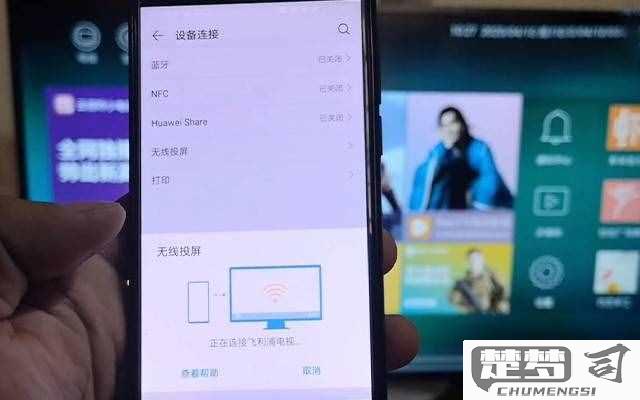
有线连接方案(适用于不支持无线投屏的电视) - Type-C转HDMI线(需手机支持DP Alt模式) - 使用MHL适配器 - 连接后切换电视输入源至对应HDMI端口
常见问题处理 - 画面卡顿:降低手机分辨率或关闭后台应用 - 声音不同步:重启路由器或改用有线连接 - 搜索不到设备:检查防火墙设置或重启两台设备
高级设置建议 - 在开发者选项中调整"无线显示认证" - 使用第三方投屏软件(如乐播投屏) - 游戏模式可降低延迟至50ms以下
注意事项: - 4K投屏需电视和手机均支持HDCP 2.2协议 - 部分应用可能限制投屏(如Netflix需认证设备) - 长时间投屏可能导致手机过热
不同品牌手机投屏到电视的方法差异?
不同品牌手机投屏到电视的操作方法存在明显差异,主要取决于手机操作系统和电视品牌的兼容性。以下是主流品牌的具体操作指南:
苹果iPhone(iOS系统) 1. 确保iPhone和电视连接同一WiFi网络 2. 打开控制中心(从屏幕右上角下滑) 3. 点击「屏幕镜像」按钮 4. 在列表中选择Apple TV或支持AirPlay的智能电视 5. 输入电视上显示的验证码(首次连接时)
三星手机(One UI系统) 1. 下拉通知栏找到「Smart View」功能 2. 系统会自动搜索可投屏设备 3. 选择目标电视型号 4. 部分型号需在电视端确认连接 5. 支持DeX模式(需电视支持)
华为/荣耀手机(EMUI/Magic UI) 1. 从屏幕顶部下滑打开快捷菜单 2. 长按「无线投屏」图标 3. 选择「无线显示」或「DLNA」模式 4. 华为智慧屏可直接使用「一碰投」功能 5. 部分机型支持PC模式投屏
小米/Redmi手机(MIUI系统) 1. 进入设置-连接与共享 2. 选择「投屏」功能 3. 开启「无线显示」开关 4. 选择小米电视或第三方设备 5. 支持「米联」协议(小米生态设备)
OPPO/一加/realme手机(ColorOS系统) 1. 设置-其他无线连接 2. 开启「手机投屏」功能 3. 多屏互动功能需电视开启Miracast 4. 部分机型支持「跨屏互联」PC端投屏
vivo/iQOO手机(Funtouch OS/Origin OS) 1. 快捷中心找到「智慧投屏」 2. 选择「屏幕镜像」或「媒体投屏」 3. 支持vivo互传协议的设备可快速连接 4. 游戏魔盒内提供专属低延迟投屏模式
通用解决方案(跨品牌兼容) 1. 使用Chromecast设备:通过Google Home应用设置 2. 第三方投屏软件:如乐播投屏、ApowerMirror 3. Type-C转HDMI线(需手机支持视频输出) 4. 电视厂商官方投屏应用(如LG TV Plus)
注意事项 - 4K投屏建议使用5GHz WiFi频段 - 游戏投屏建议关闭手机省电模式 - 部分企业定制版系统可能屏蔽投屏功能 - DRM保护内容(如Netflix)可能限制投屏分辨率
手机投屏连接电视时常见问题及解决方案?
手机投屏连接电视常见问题及解决方案
1. 设备无法互相发现 - 检查网络环境:确保手机和电视连接同一Wi-Fi网络,避免使用访客模式或企业网络(可能限制设备发现功能)。 - 重启路由器:网络拥堵或临时故障可能导致设备无法识别,尝试重启路由器后重新连接。 - 关闭防火墙/安全软件:部分安全软件会拦截投屏协议,临时关闭后测试连接。
2. 投屏画面卡顿或延迟 - 降低分辨率:进入手机投屏设置(如Miracast或AirPlay选项),将输出分辨率调整为720P以减轻带宽压力。 - 优先使用5GHz频段:若路由器支持双频,将设备切换至5GHz Wi-Fi(干扰更少,传输速率更高)。 - 关闭后台应用:清理手机后台运行的视频、下载等占用带宽的应用。
3. 投屏成功后无声音 - 检查音频输出设置:在电视遥控器上确认音频输出模式为「扬声器」而非「外部音响」(部分电视需手动切换)。 - 手机媒体音量独立控制:安卓手机需在投屏时单独调高「媒体音量」(与铃声音量分开设置)。 - 重启投屏服务:关闭手机蓝牙和投屏功能,等待10秒后重新连接。
4. 苹果AirPlay搜索不到电视 - 验证设备兼容性:确认电视支持AirPlay 2协议(三星/LG 2018年后机型需在设置中开启AirPlay功能)。 - 更新系统版本:将iPhone升级至最新iOS版本,电视升级至最新固件(旧版本可能存在协议不兼容)。 - 有线连接替代方案:使用Lightning转HDMI线缆直连电视,需搭配官方转换器。
5. 投屏突然中断 - 防止休眠设置:在手机「开发者选项」中开启「保持唤醒状态」,或关闭电视的「自动节能模式」。 - 增强信号强度:若设备距离路由器较远,可添加Wi-Fi信号放大器或改用有线连接(电视接网线)。 - 避免信道干扰:使用Wi-Fi分析APP检测周边信道拥堵情况,在路由器后台手动切换至空闲信道。
6. 电视显示「不支持此内容」 - 转码处理:通过第三方投屏软件(如乐播投屏)强制转码,或先将视频下载至本地再投屏。 - 检查DRM限制:Netflix等流媒体平台可能禁止HDMI投屏,尝试使用平台内置的TV版应用。
进阶排查步骤 1. 记录错误代码:索尼等品牌电视会在投屏失败时显示特定错误码(如WFD-1003),查询品牌官网获取针对性解决方案。 2. 替代协议测试:若Miracast不稳定,可尝试DLNA推送(通过视频APP内的TV投屏按钮实现)。 3. 硬件检测:使用其他手机/电视交叉测试,确认是否为单一设备故障。
